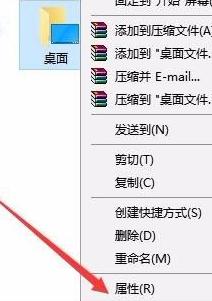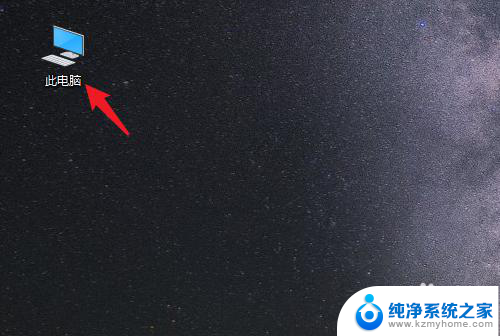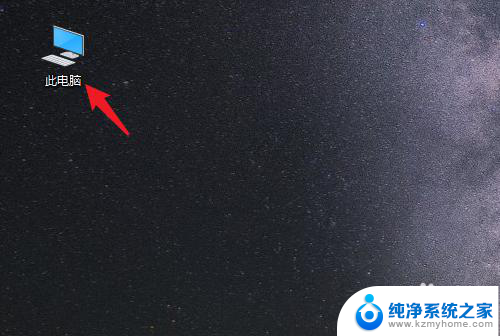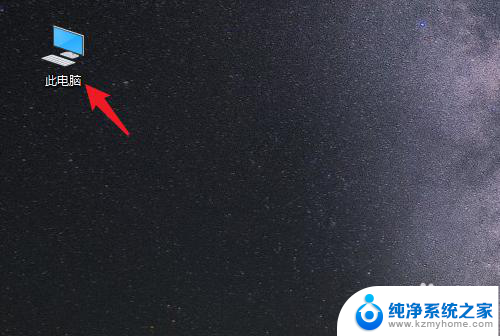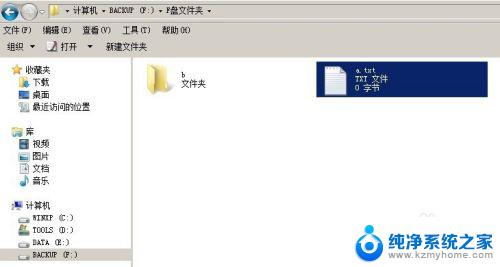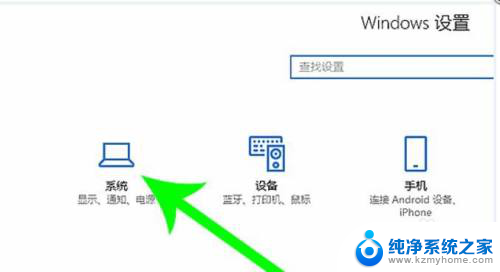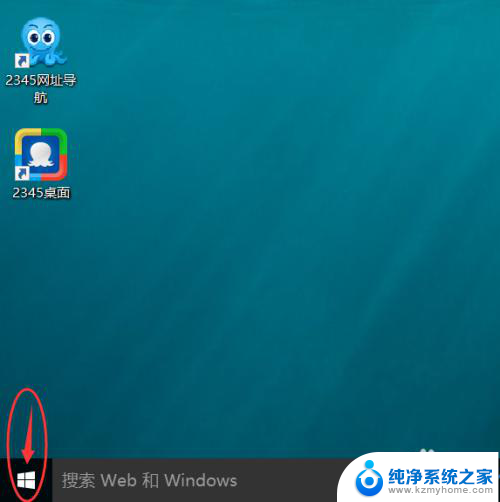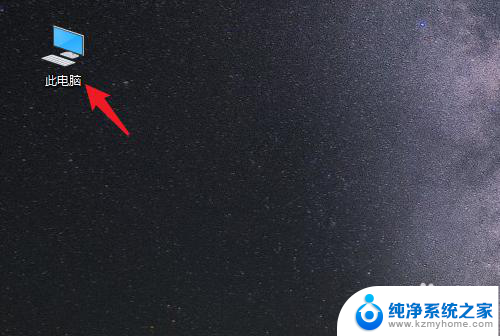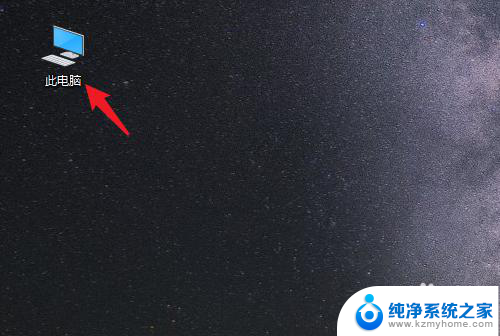我的文档可以移到d盘吗 win10文档文件夹如何移动到D盘
在使用Windows 10操作系统时,我们经常会遇到需要移动文件或文件夹的情况,其中移动文档文件夹到D盘成为了一个较为常见的需求。对于许多用户来说,D盘通常具有更大的存储空间,因此将文档文件夹移动到D盘可以有效地释放C盘的空间。如何正确地将Win10文档文件夹移动到D盘可能对一些用户来说并不十分清楚。在本文中我们将为您提供一些简单易懂的步骤和方法,帮助您顺利地将文档文件夹移动到D盘,并有效地管理您的文件。
操作方法:
1.首先鼠标双击【此电脑】,如下图所示。

2.然后展开【文件夹】,如下图所示。
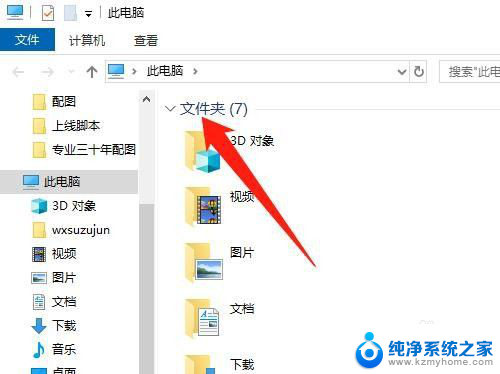
3.然后鼠标右键【文档】,点击【属性】,如下图所示。
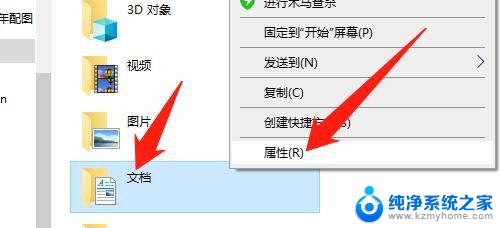
4.然后点击【位置】,如下图所示。
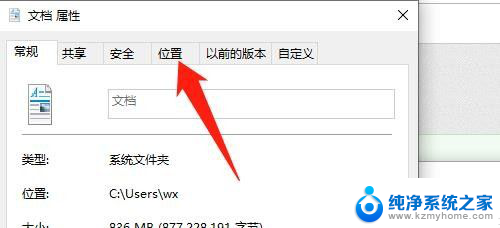
5.然后点击【移动(M)...】按钮,如下图所示。
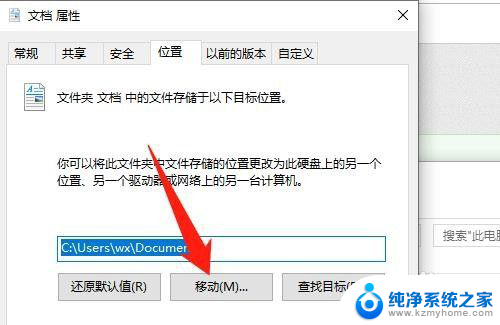
6.然后点击【D盘】,点击【选择文件夹】按钮,如下图所示。
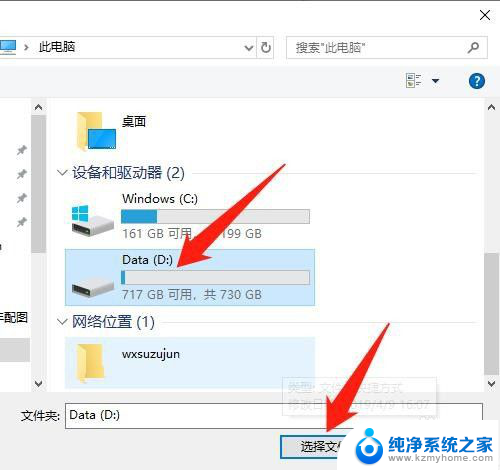
7.然后点击【应用】按钮,点击【确定】按钮。“文档”就移动到D盘了,如下图所示。
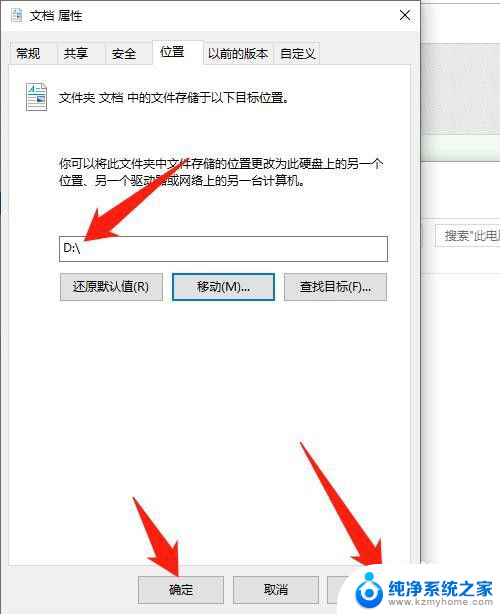
8.总结:
1、双击【此电脑】
2、展开【文件夹】
3、右键【文档】,点击【属性】
4、点击【位置】
5、点击【移动(M)...】按钮
6、点击【D盘】,点击【选择文件夹】按钮
7、点击【应用】按钮,点击【确定】按钮
以上是关于将我的文档移动到 D 盘的全部内容,如果遇到这种情况的用户,请按照以上方法解决,希望对大家有所帮助。